안녕하세요? 웃는 사자입니다.^^
드디어 제일 기다리던 함수인데요
전 함수가 재미나거든요.. 이상하죠 ^^ 그냥 보여주는곳에 입력만 하면 짠하고 답을주니 ㅎㅎㅎ
아이를 등교시키는데 동네친구들을 한 둘 만나면 전 자유로워 집니다.
아이가 엄마 집에가 나 친구들이랑 갈게 라고 이야기 해주거든요.
매일 친구들과 함께 가길 기도해 봅니다 ㅎㅎㅎ

그럼 공부를 시작하겠습니다.
ITQ엑셀 2021110회차 기출문제 풀이를 공부 중입니다.
주어진 함수를 이용하여 값을 구하여라, 결과값을 직접 입력하면 0점 처리된다. 라고 되어있습니다.
함수를 주는데 주는걸로 하면되니 얼마나 좋습니까?! 그냥하라해도 해야할판에 그쵸?
그럼 (1) 결제방법 : 코드의 두번째 값이 1이면 "카드", 2이면 "현금", 3이면 "쿠폰"으로 표시하시오
CHOOSE, MID 함수 사용하세요~~!!
자그럼 각각의 함수에 관해 알아보도록 하겠습니다.
지난번에 MID함수에 관해 설명했었죠. ^^ RIGHT함수와 LEFT함수를 설명할때 했던것으로 기억합니다.
그래도 저는 또 설명 합니다. ㅎㅎㅎㅎ 매번 처음한다는 느낌으로 !!!!
지난 번 말씀 드린것처럼 나올때 마다 설명을 하려고 합니다. 모든것을 다하는 것이 아니라
RIGHT 함수가 나왔다면 RIGHT만.. 지난번엔제가 관련된것을 다 설명했었는데 그러면 시간이 부족하더라구요.
자 그럼 CHOOSE함수부터 설명을 하도록 하겠습니다.
이 함수는 말그대로 선택하는 함수입니다.
첫번째 조건이 무엇이냐에따라 , 그다음에 오는 아이를 출력할 것인가. 아니면 그다음 출력, 아니면 그다음 출력
이렇게 조건에 맞는 순서대로 출력을 하는 것입니다.
가령 조건에 값이 1이 나오면 제일 처음 설정값이 들어가고, 2가 나오면 그다음 두번째 설정값이 들어갑니다.

CHOOSE 함수는 말그대로 첫번째 조건에 따라 뒤에있는 순서대로 값을 넣어줘 입니다.
첫번째 조건의 결과가 10이면 10번째 값을 출력해줘 입니다. 간단하죠
그럼 이번엔 MID함수에 관해 설명해드리겠습니다.
MID함수는 가운데 있는 결과를 구할때 사용하는데요
가령 주민번호 7번째 자리수가 1이면 남자 2이면 여자 이런것을 고른다고 할때 사용하게되죠.
중간에 있는 글자를 몇글자 필요한지 골라오는 것이 MID함수입니다.
또 예를 하나 더 들자면 "오늘저녁에친구야놀자"라고 되어있는 부분에서 저녁이라는 두 글자가 필요하면
MID함수가 필요하겠죠 가운데 있는 글자 2개를 가져와야 하니까요.
RIGHT함수나 LEFT함수는 오른쪽으로부터 몇개, 왼쪽으로부터 몇개 이런식이라 중간 부터 가져올수가 없기 때문이죠.
그럼 MID함수도 다시한번 올려드릴게요

그럼 두개의 함수를 사용해서 문제를 풀어보도록 하겠습니다.

채우기 핸들 참 좋죠 ^^
함수를 8번이나 안쓰게 해주고 자기가 알아서 다 도와주니 참 착한 엑셀이에요
그럼 (2) 문제를 풀어보도록 하겠습니다.
조건 : 순위 => 수강인원(단위:명)의 내림차순 순위를 구한 결과값에 "위"를 붙이시오 예) 1위
RANK.EQ함수, & 연산자 를 사용하세요!!!
역시 친절한 문제에요. 순위를 구하여라 하면 될것을 함수 무엇을 사용하여라 까지 다주니까요
지난번에도 설명을 드렸지만 RANK.EQ함수는 절대참조(F4)키를 잘 이용해야 합니다.
그럼 일단 함수에 관해 알아보도록 하겠습니다.

자그럼 &연산자는 무엇이냐 함수와 글자를 연결해주는 연산자입니다.
그래서 출력형태와 같이 결과 값을 얻으려면 <=RANK.EQ함수&"위"> 이렇게 입력을 해줘야 합니다.

이렇게 문제를 풀어주면 해결이 되겠죠 ^^
어 그런데 저 $는 어떻게 언제 붙이냐 !!!! 알려달라!!!!
절대 참조를 하는 F4 키는 언제 누르냐!!! $를 어떻게 붙이냐!!!
ref 부분 영역을 잡고나서 바로 F4키를 한번 누르면 됩니다. 쉽죠!!! ^^
F4키를 너무 많이 누르게되면 고정되는 부분이 행이되기도 하고 열이 되기도 하고 변화하니 꼭 $표시가 행과 열에 다 붙도록 1번만 눌러주세요!!!
바로 절대참조 F4 단축키를 눌러줍니다. 그럼 $ 표시가 붙는데요.
절대참조를 한경우와 하지 않았을 경우 비교해서 알려드릴게요.

이건 절대참조 를 사용하였을 경우입니다. 절대참조F4키를 이용해서 범위 부분을 고정해주고 채우기핸들을 사용해서 아래로 내려주면 인기순위가 두번째 처럼 나타납니다. 자세히 하나의 셀을 클릭해서 살펴보겠습니다.

이렇게 각각의 셀에 결과값이 나타납니다.
범위가 고정이 되니 인기순위가 순서대로 잘 나타나죠.
그런데 절대 참조를 하지 않고 채우기 핸들을 사용하여 채우면!!!
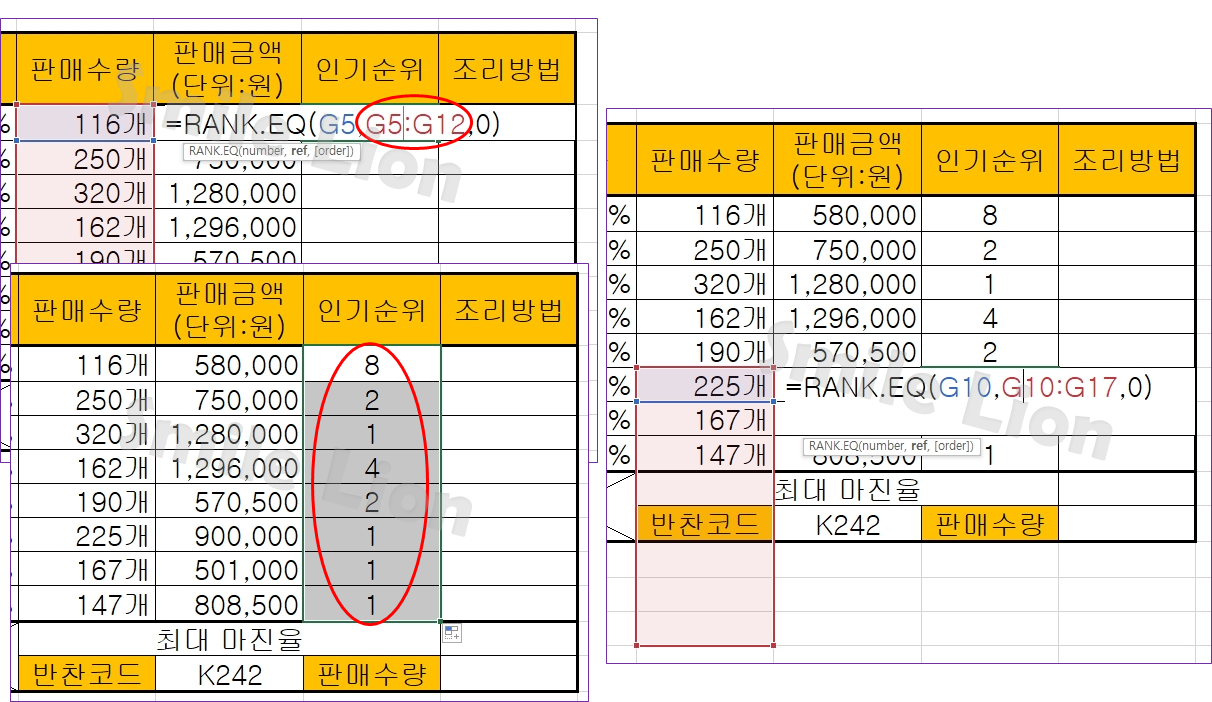
이렇게 순서도 엉망이됩니다. 그이유는 오른쪽 그림처럼 범위가 달라져서 순서를 정할 숫자가 사라지는거죠!!
그래서 절대참조가 엄청 중요한것입니다.
절대 참조를 하기 싫다면!!!! 전 그런 기능 못하용하겠어요!! 하시면.....
그냥 8번 Rank함수 사용하시면 됩니다... ㅜㅜ
그럼 자 오늘도 고생하셨습니다.
설명이 어렵진 않았나 모르겠어요.
모두 행복한 하루 보내세요 ^^
'ITQ자격증 > 엑셀' 카테고리의 다른 글
| ITQ엑셀 2021110회차 - [제1작업](3)MAX함수, VLOOKUP함수, 조건부서식 (0) | 2021.10.20 |
|---|---|
| ITQ엑셀 2021110회차 - [제1작업](2)DSUM함수, SUMIF함수, COUNTIF함수 (0) | 2021.10.19 |
| ITQ엑셀 2021110회차 - [제1작업] 제목, 그림복사기능, 유효성검사, 이름정의, 셀서식 (0) | 2021.10.18 |
| ITQ엑셀 2021110회차 - 기출문제 다운로드와 기본답안작성요령, 기본입력하기 (0) | 2021.10.18 |
| ITQ엑셀 - 제4작업 그래프(2) (0) | 2021.10.09 |




댓글